Lỗi pin laptop bị gạch chéo đỏ đã gây rất nhiều khó chịu cho người dùng bởi vì bạn không biết là có điều gì đang diễn ra với pin laptop của mình. Có rất nhiều các lý do đã dẫn đến hiện tượng này và chúng sẽ hiện một dấu gạch chéo to. Để có thể xử lý lỗi pin laptop gạch chéo đỏ thì bạn cần theo dõi bài viết dưới đây của
Máy Tính An Phát để có thể sửa lỗi pin laptop bị gạch chéo đỏ hiệu quả nhất.
Pin laptop bị lỗi sẽ ảnh hưởng rất lớn đến cách sử dụng laptop của người dùng. Nếu như nó liên tục báo lỗi thì sẽ gây khó chịu cho người dùng. Vì thế nên trong bài viết dưới đây thì chúng tôi sẽ cung cấp cho các bạn những mẹo rất hiệu quả để sử lỗi pin laptop bị gạch chéo đỏ.
Kiểm tra ổ điện, dây sạc

Kiểm tra ổ điện, dây sạc
Khi bạn cắm dây sạc cho laptop và tự nhiên thấy hiển thị lỗi pin laptop gạch chéo đỏ thì bạn cần rút dây điện ra và chờ trong 3-5 phút, sau đó thì cắm dây lại nhưng bạn cần cắm vào ổ điện khác trong nhà. Bạn cũng cần phải kiểm tra lại dây sạc xem dây có bị chuột cắn, gãy, hở gì không. Rất nhiều các trường hợp người dùng mà không cẩn thận sẽ dẫn đến việc dây sạc bị hỏng và không dùng được nữa.
Adapter sạc sẽ có 1 đầu kết nối với dây điện, bạn cần tháo ra và kiểm tra xem chấu điện có bị cong vênh gì không. Kiểm tra khi cắm sạc thì đèn có sáng bình thường không. Nếu có 1 dây sạc khác thì bạn cần thử xem sạc pin có vào không, để có thể loại bỏ khả năng dây sạc, adapter sạc bị hỏng.
Kiểm tra pin

Kiểm tra pin
Ở trên thì lỗi pin laptop bị gạch chéo đỏ có thể là do hệ thống không tìm thấy được pin. Thế nên nếu như
máy tính văn phòng của bạn mà đang sử dụng pin rời thì bạn cần tháo nó ra để kiểm tra. Cần đảm bảo những điểm tiếp xúc kim loại của pin và laptop để chúng được sạch sẽ và không gỉ sét. Bạn cần vệ sinh sơ qua những điểm này trên laptop để có thể gắn pin vào và đảm bảo độ tiếp xúc cao nhất.
Trước khi gắn pin lại thì bạn cần bấm giữ nút nguồn laptop trong 2 phút. Sau khi đã gắn pin thì bạn cần thử sạc lại xem pin đó có vào không, còn hiển thị biểu tượng dấu gạch chéo đỏ không. Bạn cũng cần cắm dây sạc vào laptop rồi cắm vào ổ điện xem laptop có hoạt động được không? Nếu như máy tính lên thì vấn đề có thể là do pin hay chân tiếp xúc.
Kiểm tra phần mềm
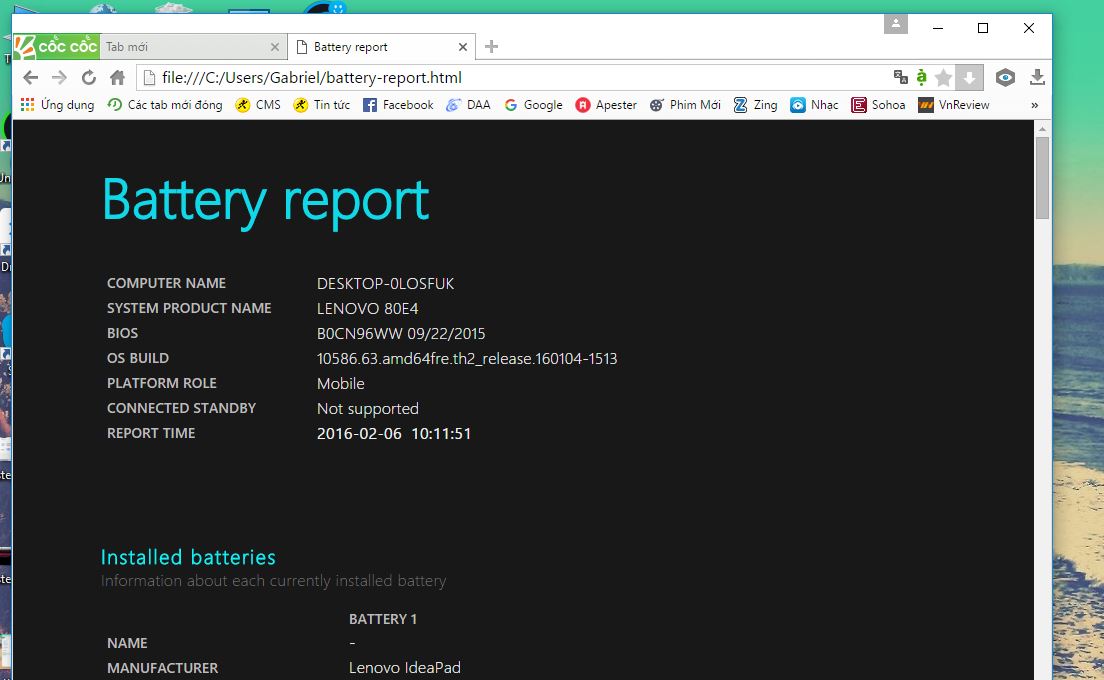
Kiểm tra phần mềm
Có khi lỗi là do các phần mềm, thế nên nếu như những bước kiểm tra phần cứng mà không cho thấy vấn đề gì thì sẽ đỡ tốn tiền, trong khi nếu là lỗi phần mềm thì chỉ cần tốn thời gian là chủ yếu.
Bạn cần tắt máy, tháo pin khoảng 10 giây và gắn pin lại và mở laptop lên, chờ 10 giây sau khi laptop đã mở lên để xem sạc pin có vào không và xem có còn hiện ra các lỗi dấu đỏ nữa không. Bạn cần khởi động lại máy thì sẽ thường xử lý được khá là nhiều vấn đề.
Bạn cần điều chỉnh thông báo khi mà mức năng lượng xuống thấp cũng có thể xử lý được lỗi này trên laptop. Dưới đây là những thao tác mà bạn cần làm khi muốn điều chỉnh mức năng lượng xuống thấp:
Windows + I > Settings > chọn Power & Sleep > Additional power settings > Change plan settings > Change advanced power settings > Battery > dấu cộng ở mục Low battery level thì bạn sẽ thấy được những con số % pin > Bấm vào số này ở mục On Battery và nhập số 10 - 15%.
>>> Xem thêm: Dịch vụ thu mua laptop cũ
Khi mà mức pin này tụt xuống con số này thì thông báo dấu gạch chéo đỏ cũng sẽ hiện ra để có thể cảnh báo cho những người dùng. Với laptop mới thì con số này sẽ ghi là 80 hay 90%, thế nên là laptop mới hiển thị dấu đỏ liên tục.
Cũng có thể là do driver quản lý sạc pin bị lỗi mà bạn cần gỡ driver và cài lại. Những thao tác gỡ driver:
Gõ “Device Manager” vào khung tìm kiếm và mở ứng dụng > Batteries > Bấm chuột phải vào Microsoft ACPI-Compliant Control Method Battery > chọn Uninstall để gỡ cài đặt > bấm vào Action > chọn Scan for hardware changes để cài lại driver > Khởi động lại
Nếu như các cách trên đều không thể xử lý được trường hợp này mà pin laptop vẫn hiện dấu gạch chéo đỏ thì tốt nhất là bạn nên mang laptop đến các chuyên gia xử lý hay mang máy ra các cửa hàng để kiểm tra và bảo hành.
Lỗi pin laptop như thế này thì cần phải xử lý ngay nếu để lâu thì sẽ ảnh hưởng rất lớn đến hiệu quả khi sử dụng laptop của người dùng. Bạn cần phải xử lý càng nhanh càng tốt, pin cũng là một thiết bị phần cứng rất quan trọng thế nên nếu bất cứ có một lỗi nào đi nữa thì cũng cần phải xử lý ngay lập tức.
Trên đây là các mẹo sửa lỗi pin laptop bị gạch chéo đỏ hiệu quả nhất. Bạn cần phải áp dụng một trong những mẹo trên để có thể giải quyết được vấn đề này ngay lập tức. Hy vọng với những chia sẻ đó của chúng tôi thì các bạn đã có thêm các kiến thức để sử dụng máy tính một cách hiệu quả.

 Giá ưu đãi nhất
Giá ưu đãi nhất 100% chính hãng
100% chính hãng
 Có nên sử dụng laptop Full HD không? Những lưu ý khi lựa chọn?
Nhu cầu sử dụng của bạn là những mẫu laptop Full HD. Vậy bạn cần lưu ý những điều gì khi chọn laptop này? Hãy theo dõi bài viết dưới đây của chúng tôi để tham khảo thêm.
Có nên sử dụng laptop Full HD không? Những lưu ý khi lựa chọn?
Nhu cầu sử dụng của bạn là những mẫu laptop Full HD. Vậy bạn cần lưu ý những điều gì khi chọn laptop này? Hãy theo dõi bài viết dưới đây của chúng tôi để tham khảo thêm.
 Các bước vệ sinh bàn phím laptop đúng quy trình
Bạn đang muốn tìm hiểu về cách vệ sinh bàn phím laptop và đúng với quy trình nhất thì hãy theo dõi bài viết dưới đây của chúng tôi.
Các bước vệ sinh bàn phím laptop đúng quy trình
Bạn đang muốn tìm hiểu về cách vệ sinh bàn phím laptop và đúng với quy trình nhất thì hãy theo dõi bài viết dưới đây của chúng tôi.
 Mẹo chọn laptop dưới 20 triệu cấu hình mạnh mẽ mà bạn nên biết
Bạn đang muốn chọn một mẫu laptop có giá dưới 20 triệu có cấu hình mạnh mẽ thì hãy theo dõi bài viết dưới đây của chúng tôi.
Mẹo chọn laptop dưới 20 triệu cấu hình mạnh mẽ mà bạn nên biết
Bạn đang muốn chọn một mẫu laptop có giá dưới 20 triệu có cấu hình mạnh mẽ thì hãy theo dõi bài viết dưới đây của chúng tôi.